Depuis sa sortie en 2011, l'application de messagerie instantanée Facebook Messenger est devenue de plus en plus populaire dans le monde entier. Pendant les appels, les personnes peuvent souhaiter conserver leur précieuse mémoire ou enregistrer des informations critiques. Cependant, la plupart d'entre eux peuvent se sentir confus quant à l'enregistrement des appels Facebook Messenger, car les opérations varient selon les plates-formes.
Comment enregistrer les appels Facebook Messenger sur Windows, Mac, iPhone et Android ? Cet article vous proposera une liste des 5 meilleurs enregistreurs Facebook Messenger compatibles avec ces appareils, et les applications de bureau et l'outil en ligne seront présentés.
Top 5 des enregistreurs vidéo Facebook Messenger sur Windows/Mac/En ligne :
- 1. EaseUS RecExperts - Windows/Mac
- 2. Lecteur QuickTime - Mac
- 3. Enregistreur intégré - iPhone
- 4. Enregistreur d'écran AZ - Android
- 5. ScreenApp - En ligne
1. Enregistreur d'appels Facebook pour Windows/Mac - EaseUS RecExperts
EaseUS RecExperts est considéré comme le meilleur enregistreur d'écran pour les débutants. Lorsque vous souhaitez capturer les appels vidéo de Facebook Messenger sur Windows et Mac, cela aide beaucoup. Tout d'abord, son interface intuitive vous montrera tous les outils d'enregistrement dont vous pourriez avoir besoin et vous permettra de choisir directement le mode d'enregistrement. Pour être plus précis, vous pouvez enregistrer l'écran, l'audio et la webcam simultanément ou séparément.
Cet enregistreur vous offre également des outils avancés mais faciles à utiliser. Par exemple, si vous devez commencer à enregistrer l'appel vidéo Messenger à un moment donné, un planificateur de tâches est disponible. Après l'enregistrement, ce logiciel vous permet de prévisualiser vos enregistrements et de les découper avec un outil d'édition intégré.
Caractéristiques principales :
- Logiciel d'enregistrement vidéo gratuit pour Windows et Mac
- Enregistrer l'écran, le son et la webcam en quelques clics
- Prend en charge plus de 10 formats de sortie vidéo/audio/image
- Prise en charge du fractionnement automatique et de l'arrêt automatique
- Extraire l'audio ou prendre des captures d'écran à partir des enregistrements
Cet enregistreur ne nécessite aucune inscription. Téléchargez-le pour capturer les appels vidéo Facebook Messenger maintenant.
Comment enregistrer des appels vidéo Messenger sur Windows/Mac :
Étape 1. Lancez EaseUS RecExperts sur votre appareil et choisissez le mode d'enregistrement parmi les quatre options. Par exemple, vous pouvez sélectionner le "Plein écran" pour tout capturer sur votre écran.
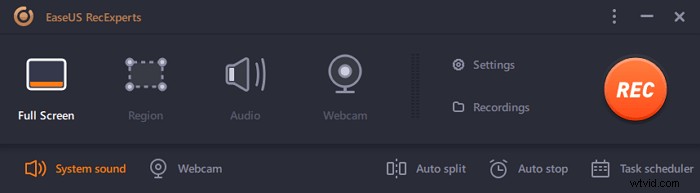
Étape 2. Cliquez sur le bouton dans le coin inférieur gauche pour choisir la source audio . Vous pouvez enregistrer l'audio interne de votre appareil, votre voix ou les deux. Si vous souhaitez également capturer la webcam, cliquez sur le bouton suivant pour ajuster les paramètres.
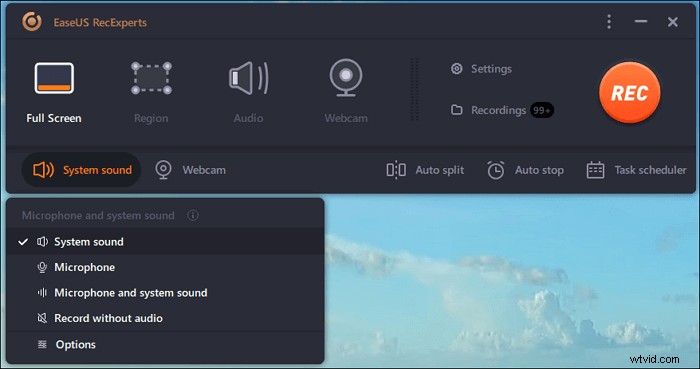
Étape 3. Après avoir ajusté les paramètres, cliquez sur le "REC" bouton pour démarrer l'enregistrement de l'appel vidéo. Il y aura une barre d'outils flottante sur votre écran pendant le processus d'enregistrement, et vous pouvez cliquer sur le "Stop" bouton dessus pour terminer la capture.
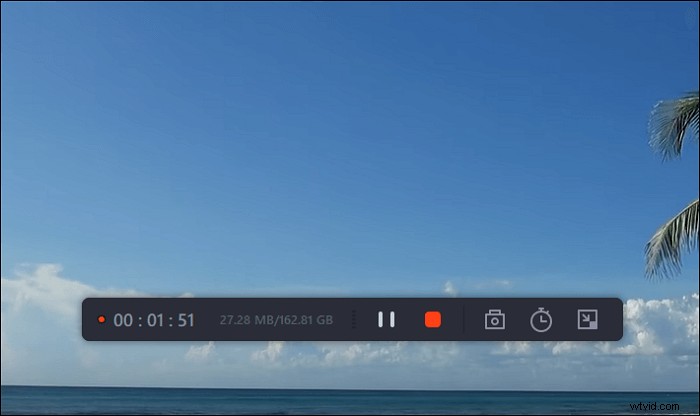
Étape 4. Ensuite, vous pouvez prévisualiser les fichiers capturés dans les "Enregistrements" liste. Cet enregistreur vous offre des outils pour éditer ces fichiers vidéo ou audio.
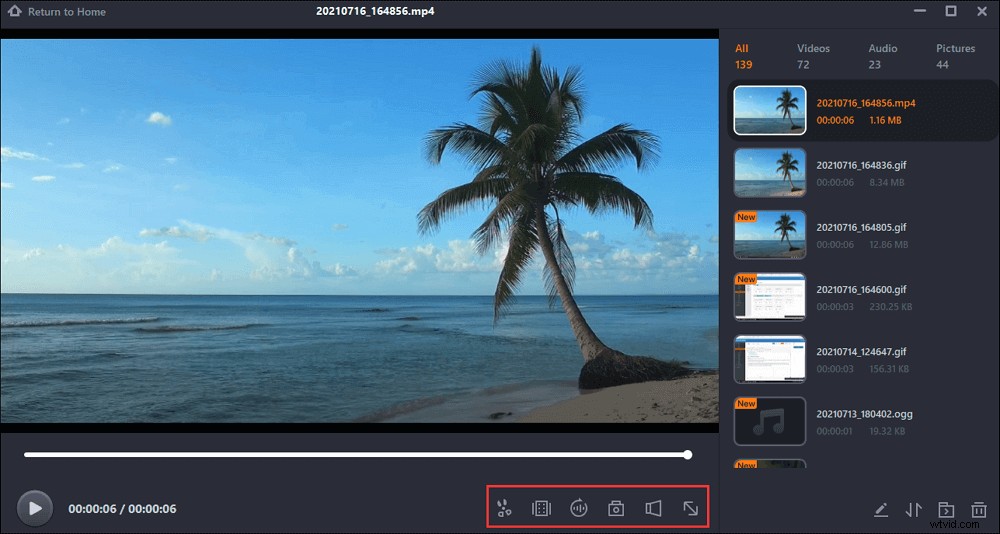
2. Enregistreur vidéo Messenger pour Mac - Lecteur QuickTime
Comme mentionné ci-dessus, EaseUS RecExperts est le meilleur enregistreur pour enregistrer les appels vidéo Messenger sur Windows et Mac. En plus de cela, il existe également une application préinstallée sur votre Mac pour capturer l'écran et l'audio. Cet enregistreur fourni par le fournisseur est pratique à utiliser, mais il ne prend en charge que les fonctions les plus élémentaires, telles que l'enregistrement de l'écran et du son. Si vous souhaitez modifier les enregistrements, vous devez télécharger un autre logiciel pour le faire.
Mais d'un autre côté, pour les utilisateurs qui capturent uniquement les appels vidéo de la manière la plus simple, QuickTime Player est un bon choix. Vous pouvez suivre le didacticiel ci-dessous pour capturer les appels Facebook Messenger sur Mac avec cette application.
Comment enregistrer des appels Facebook Messenger sur Mac avec QuickTime Player :
Étape 1. Recherchez QuickTime Player dans Launchpad et lancez-le.
Étape 2. Ensuite, cliquez sur le bouton "Fichier" dans la barre d'outils supérieure et sélectionnez l'option "Nouvel enregistrement d'écran".
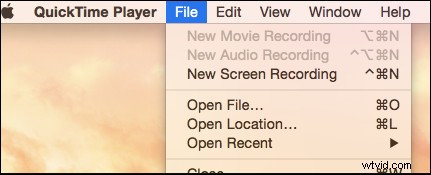
Étape 3. Lorsque la fenêtre "Enregistrement d'écran" s'affiche, cliquez sur la flèche vers le bas à côté du bouton "Enregistrer" pour décider si vous allez enregistrer l'écran avec le son du microphone.
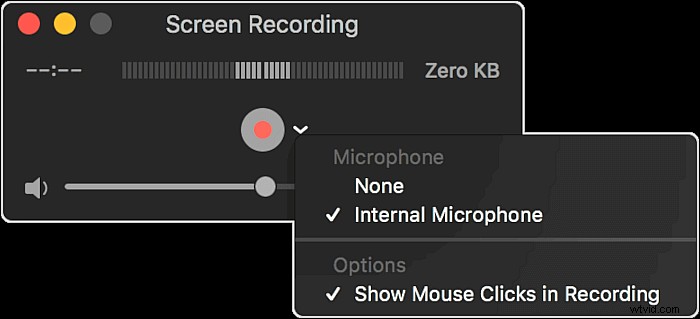
Étape 4. Cliquez sur le bouton "Enregistrer" pour démarrer l'enregistrement. Ensuite, vous pouvez cliquer sur le bouton "Arrêter" dans la barre de menu pour terminer l'enregistrement.
Étape 5. Enfin, cliquez sur "Fichier" > "Enregistrer" pour enregistrer l'enregistrement sur votre Mac.
3. Facebook Messenger Recorder pour iPhone - Enregistreur intégré
Comme sur Mac, Apple Inc. propose également aux utilisateurs un enregistreur d'écran intégré sur iPhone. Si votre iPhone ou iPad est sur iOS 11 ou des versions ultérieures du système d'exploitation, cette application d'enregistrement préinstallée est le meilleur enregistreur d'appels vidéo Messenger pour vous. Vous pouvez l'activer sans télécharger d'autres plug-ins, mais vous devez l'activer dans le Centre de contrôle.
Il est simple de trouver les vidéos capturées après avoir enregistré les appels Facebook Messenger. Comme tous les fichiers seront enregistrés dans la pellicule de votre iPhone, vous devez ouvrir l'application Photo pour les trouver.
Comment enregistrer des appels vidéo Messenger sur iPhone :
Étape 1. Accédez à "Paramètres" > "Centre de contrôle" pour trouver l'option "Enregistrement d'écran", puis appuyez sur l'icône "+" à côté pour activer la fonction.
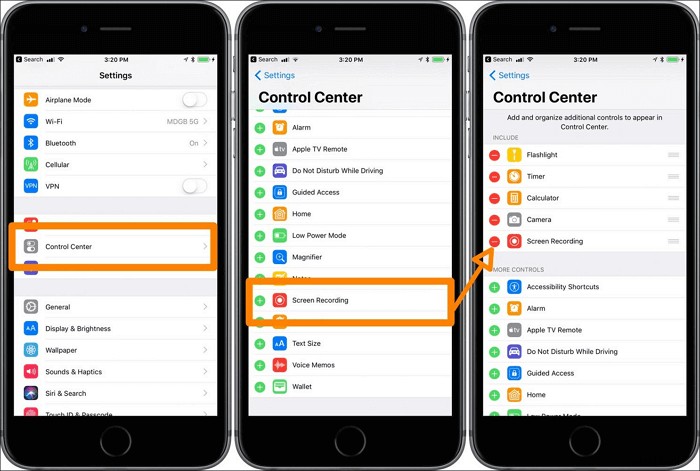
Étape 2. Démarrez l'appel vidéo Facebook Messenger, puis faites glisser l'écran vers le haut depuis le bord inférieur (sur l'iPhone X ou version ultérieure, faites glisser l'écran vers le bas depuis le coin supérieur droit).
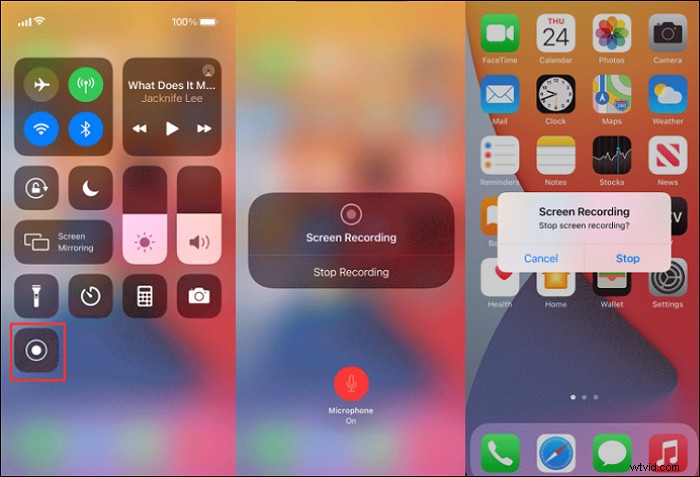
Étape 3. Appuyez sur le bouton d'enregistrement d'écran pour démarrer l'enregistrement d'écran. Si vous souhaitez arrêter l'enregistrement, faites glisser votre écran et accédez au centre de contrôle pour cliquer à nouveau sur ce bouton.
(Facultatif) Si vous souhaitez l'utiliser comme enregistreur vocal Messenger, appuyez longuement sur le raccourci "Enregistrement d'écran" dans Control Center pour enregistrer votre voix tout en capturant l'écran.
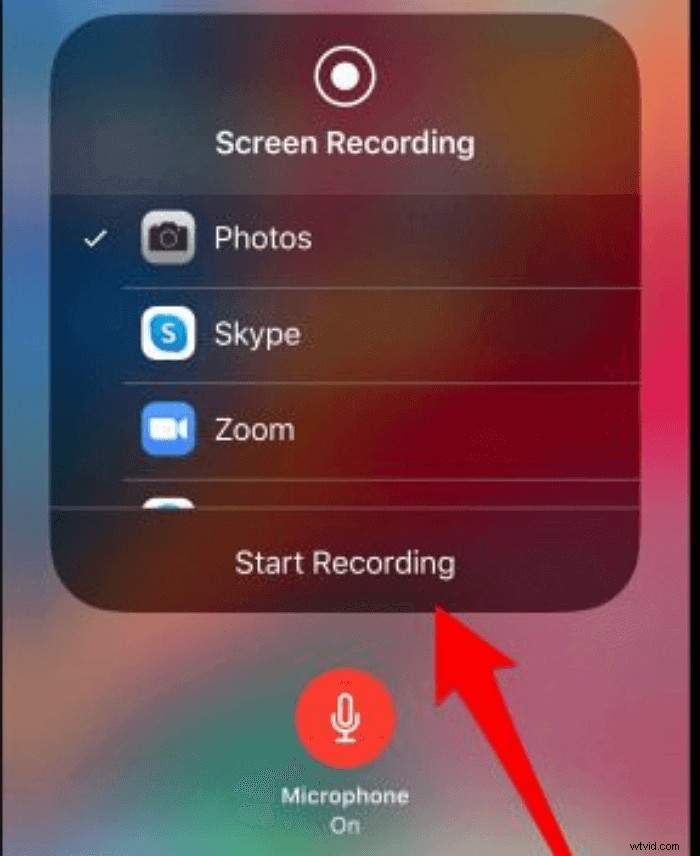
Étape 4. Enfin, ouvrez l'application Photo pour trouver les enregistrements enregistrés sur votre iPhone.
4. Enregistreur vidéo de messages Facebook pour Android - Enregistreur AZ
Bien qu'Android fournisse également aux utilisateurs un enregistreur d'écran intégré, certains utilisateurs d'Android préfèrent trouver un enregistreur d'appels vidéo Messenger plus fonctionnel, tel que AZ Screen Recorder. Cette puissante application Android offre de nombreuses fonctionnalités pour capturer des vidéos en streaming, flux en direct ou appels vidéo. Cette application est célèbre pour sa fonction stable et sa sortie vidéo de haute qualité, et elle peut vous aider à enregistrer les appels Messenger sous forme de vidéos en 1080P et 60 FPS.
De plus, ses outils de montage vidéo vous permettent de rendre les enregistrements parfaits pour vos besoins. Par exemple, il prend en charge le découpage, la rotation et la fusion de vidéos, ainsi que l'ajout de sous-titres.
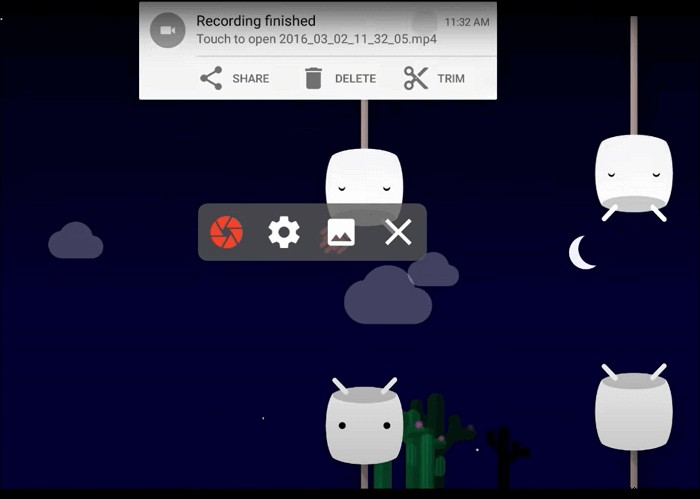
Comment enregistrer des appels Facebook Messenger sur Android :
Étape 1. Lancez AZ Screen Recorder sur votre téléphone Android. Il y aura plusieurs options sur son interface, et sélectionnez l'option "Enregistrer" parmi celles-ci.
Étape 2. Appuyez sur l'icône d'engrenage pour régler les paramètres de votre enregistrement, tels que le débit binaire, la résolution vidéo, etc.
Étape 3. Démarrez votre appel vidéo Messenger et revenez à l'écran d'accueil de cet enregistreur. Vous devez appuyer sur le bouton "Enregistrer" pour capturer l'écran.
Étape 4. Appuyez sur le bouton "Arrêter" dans la barre de notification pour enregistrer ce que vous avez capturé sur votre téléphone Android.
5. Enregistreur d'appels vidéo Facebook Messenger en ligne - ScreenApp
Si vous discutez avec vos amis à l'aide de Facebook Messenger sur Windows ou Mac, il existe de nombreux autres enregistreurs vidéo de messages que vous pouvez utiliser pour capturer les appels vidéo en plus des applications de bureau. Par exemple, ScreenApp vous offre un outil en ligne utile qui prend en charge les principales fonctionnalités d'enregistrement.
Vous n'avez pas besoin de télécharger et d'installer une application, et tout ce que vous avez à faire est d'aller sur la page d'accueil de cet enregistreur en ligne et d'ajuster les paramètres selon vos besoins. Il vous permet d'enregistrer uniquement l'écran ou de capturer l'écran et la webcam en même temps.
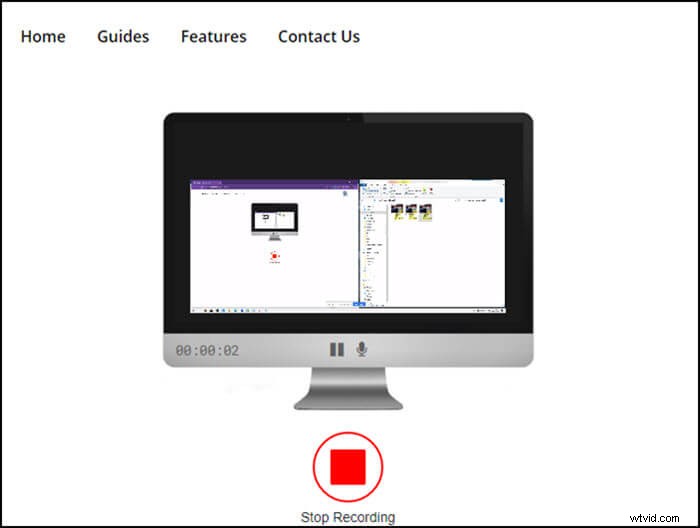
Comment enregistrer des appels vidéo Messenger en ligne :
Étape 1. Accédez à la page d'accueil de cet outil en ligne.
Étape 2. Personnalisez les paramètres en fonction de vos besoins, et vous devez décider de la source vidéo et audio.
Étape 3. Cliquez sur le bouton "Partager votre écran", et vous pouvez choisir de capturer tout l'écran, une fenêtre ou un seul onglet du navigateur.
Étape 4. Démarrez l'appel vidéo Messenger et cet outil en ligne le capturera. Après avoir enregistré tout le contenu dont vous avez besoin, cliquez sur le bouton "Arrêter l'enregistrement" et téléchargez-le sur votre appareil.
Conclusion
Comment enregistrer les appels Facebook Messenger ? Vous cherchez peut-être encore la réponse à cette question et vous ne trouvez pas la meilleure solution. Ne vous inquiétez pas. Cet article vous propose une liste des 5 meilleurs enregistreurs Facebook Messenger sur différentes plates-formes, notamment Windows, Mac, iPhone et Android.
Pour les utilisateurs Windows et Mac, EaseUS RecExperts est le meilleur choix. Cet enregistreur offre des outils d'enregistrement de base et avancés pour capturer des appels vidéo. Ceux qui veulent capturer l'écran sous forme de vidéos en 4K ou 1080P ne peuvent jamais manquer ce logiciel.
